今天我们来看看如何在Adobe Illustrator使用透视网格。这个强大的且较新的工具允许你自动流矢量元素到一个预制的三维网格。
你可能认为一个艺术家才使用这个工具,但事实上,各种实际使用它在每一天的设计。我们将用它来制定一些类型如上面的例子中。
透视网格工具是什么?

透视网格工具,如Illustrator CS5的一部分发布。看到它是什么,打开一个新的空白文档,按Shift + P选择工具。这应该会自动弹出什么看起来像你的文件中对大立方体的角落。

这些飞机使艺术品容易生成透视。需要注意的是,他们需要更多的指导是很重要的,它仅仅提供视觉线索,这实际上是一个生活元素,网格扭曲你的作品你在真正的时间。这真是一个奇妙的工具,可以大大节省你的麻烦试图手动倾斜一个现实的视角。
那我该如何做到网上呢?

你要知道的第一件事就是网格是完全可调。以透视网格工具选择,你可以点击任何对网格覆盖许多处理和调整到你喜欢的。你可以移动消失点,快速的飞机,这一切都在你的控制之下。

附近的网格底部的中心,你会向前和向后移动每个平面到三维空间找到处理。每个处理有三种可能的状态,可以切换通过选择键(单击PC控制+)。三个州的固色,网格或看不见的。我在这里集中的每个处理状态不同,所以你可以看到差别。左平面是纯色的,正确的是无形的,底部设置网格。

图上的网格
基于网格是相当容易的,但这一过程有点古怪,你可以轻易沮丧和困惑,如果你不知道你在做什么。我们想把一个矩形沿着一个平面,我们首先必须通过点击它在小角度的网格控件,您应该看到漂浮在你的画板上选择合适的飞机。在下面的截图中我有权选择飞机,所以我画会自动顺应这一角。

当然,如果我拿我的矩形工具,开始创建一个形状,它会自动偏向于网格。请注意,我画的形状就像是永远,Illustrator的角度计算和调整做繁重的100%。

本作品以任何你想创建。矩形,圆,明星,甚至定制的形状。你所有的矢量图形可以很容易的适应三维场景,你想创建。

将项拖动到网格
如果你曾经试着用一三维的角度创造艺术品,那么你知道,这是通常的情况下,它更容易创建你想要在一个平坦的版本,然后倾斜成角度之后。幸运的是,插画让你走这条路线也。
看到这是如何工作的,让我们通过一组简单的向量项目启动。这是一组恒星将完美的工作:

在这一点上它的好,确保你的布局大致就是你会希望在最终版本。实际上你可以移动棋子在透视模式不过更容易从这里。一旦你有你的星星排列的时间打命令+转移+我把透视网格。

你的透视网格工具选择,你可能会认为你可以拖动项目的,但是不工作。你必须按住Command键激活的角度选择工具(或手动去和调色板中选择这个工具)。现在你可以点击你的作品(确保适当的平面选择),将它拖到网格。在这一点上,它会自动倾斜到3D空间。

回去和调整你的作品后,你得到了它在的地方,确保你再一次抓取的角度选择工具,使用直接选择工具,将扩大艺术品在原有的角度来看,我们可不想在这一点。从这里,你可以单击并拖动或使用箭头键来推动矢量图形周围。如果你把几个单独的碎片,像我一样,他们会自动分组。在一项简单的三点击编辑它单独除了组。
使用类型

这一工具,我最喜欢的事情是使倾斜式那么容易。如果你想在PS图象处理软件采用倾斜式,它可以更容易的从这里开始,把对象作为一个智能对象。
让这一过程的感觉,让我们对这个帖子标题形象建设。开始利用知识,你已经获得了绘制出3D框如下图。基本上我抓起我的矩形工具画一个框,在正确的平面,然后另一个稍深的长方形左平面。

其次,在一个单独的层或文档,开始工作的一个不错的文字锁定。我用Adobe加拉蒙的两种字体和斜体扔在一个简单的分界线。请注意,这实际上是活的,可选择的文本混合矢量艺术。所有这些对象可以扔进透视一次。

粘贴文本锁定插入您的文档或层与立方体之前和激活透视网格工具。在继续之前,请单击小部件的合适飞机。

现在激活您的角度选择工具(按住Command)和点击/拖动文本上飞机。瞧,你的文字应该流到你的立方体形状的。

重复这些步骤,与对方的立方体的一些文字,你会好到哪里去!一旦你完成了,与command-shift-i隐藏透视网格(记住这条捷径,这真的很讨厌当你不能使网格消失!)。

在PS图象处理软件
我们的作品看上去很棒,是我想要把它带到一个新水平与一些对比而夸大了3D效果具有一定的景深模糊。开始,只需粘贴为多维数据集PS图象处理软件在深色背景。给它一个很好的小插曲,我把一个内阴影的背景层。

接下来,复制层的立方体,使用滤镜>模糊>镜头模糊和摆弄半径直到你喜欢的模糊效果的整体强度。

这一部分是一个小技巧,所以要密切注意。你应该有一个立方体层现在都是模糊的,不模糊,在所有。面膜模糊层和使用镜像梯度掩盖了该层的中心,只有双方都是模糊的。你应该看起来像这样:

从这里,再次复制非模糊的层,然后点击你刚刚创建的把它变成一个选择图层蒙版命令。与选择的主动,打命令-F再次运行模糊滤镜,这个时候只有选定的区域。现在你原来的模糊沟层与掩模。
我们干这是掩盖了模糊镜头可以产生一些混乱的影响的原因。以我的经验,最好是建立一个选择,然后运用模糊只对选定的区域。

所有完成的
你拥有它,你的图像现在看起来应该像下面的一个。你不需要手动在将你的对象到一个有说服力的角度建立了一个很好的痛苦扭曲的3D对象。干得好!

结论
如果你不知道你在做什么,以透视网格工具的工作实际上看起来更多的麻烦比它的价值。毕竟,手动转换不难PS图象处理软件,如果你有一个很好的眼睛看。但是,请记住,这是一个简单的例子,使用这个工具成倍增加你的作品变得越来越复杂的好处。
关于透视网格工具的伟大的事情是,你所有的作品及文字保持完全可编辑的,甚至连一点的点的基础上。回去后,改变你的想法的一个对象的位置也非常容易,推动它向前或向后到场景。这不是很容易的在所有与传统的倾斜对象。
转载请注明来源:北京设计公司-品牌设计公司-www.odaad.com
上一篇:7种快速、简单的英文标题字体设计 下一篇:排版设计10项黄金原则
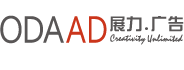














Comments ()